[Phase-22] 곡선과 커브드 디자인으로 몰입감까지 삼성 커브드 모니터 C27F591F

한창 주가를 올리고 있는 커브드 모니터 ! 안녕하세요 강민건담입니다. 이번에 소개할 제품은 3번쨰로 써보는 커브드 모니터로~ 삼성 C27F591F 제품을 만나보게 되었는데요. 이 모니터 경우, 고가의 삼성 커브드 모니터의 디자인과 유사할 정도로 비슷한 동시에 가격대는 30만원대로 출시됬습니다.
커브드 모니터 특성상 일반 평면 모니터보다는 몰입감이 극대화 시켜주는 동시에 눈에 쏘옥 들어오는게 장점인게 사실입니다. 특히 제가 만나본 C27F591F 경우, 부드러운 게임환경을 위한 FreeSync 기능, 게임 모드 기능, 눈 보호 모드 기능을 더해 평상시에는 일반 모니터로, 게임할떄에는 밝은 동시에 선명한 색상을 구현하는걸 확인할수 있었는데요.
그럼 어디 삼성 커브드 모니터 C27F591F 간단한 개봉기부터 사용기까지 살펴보도록 하겠습니다.

VA 패널을 사용, 해상도는 FHD 급의 1920 X 1080을 지원, 4ms 응답속도, sRGB 119% 색 재현율을 나타내고 있으며, 출력포트로는 HDMI, DP, D-SUB 총 3개의 출력포트를 지원하고 있습니다.

저 같은 경우 체험목적으로 대여받은 몇번 개봉된 제품입니다. 새 제품의 상태는 위에 사진과 달리 꺠끗한 상태로 온다고 합니다.

박스에는 제품 고유번호, 시리얼, 커브드 모니터의 장점이 영문으로 기재되어 있네요

구성품으로는 커브드모니터 본체, 모니터 받침대, 모니터 중심봉, HDMI 케이블, 전원 케이블, 분리형 어댑터, 설치 안내서, 보증서, 사용설명서, 설치CD 가 구성되 있습니다.
일단 간단하게 구성품부터 살짝 살펴보겠습니다


다른 모니터처럼 받침대에 중심봉을 거치후 드라이브 또는 동전을 이용, 나사를 조여 고정해주는 방식으로 되어 있네요. 받침대 아래에는 밀림 현상 방지를 위한 고무패드가 부착되 있구요.

동그란 원형 모양의 받침대 경우 하이그로시 재질을 사용, 한층 고급스러움을 더하고 있습니다.


어댑터와 HDMI 케이블은 패스 하겠습니다 
모니터와 받침대를 결합하기전 모습인데요. 모니터 촬영 하기 앞서 살짝 들어봤는데 모니터가 엄청 가벼워서 깜짝 놀랬네요. 커브드 모니터라길래 꽤 무거울줄 알았는데 말이죠.


실버와 화이트 색상의 조합이 고급스러운 느낌이 묻어나네요. 제로 베젤로 두께는 0.7~1cm로 슬림디자인을 채택했는데요. 여기서 한가지 더 ! 커브드 모니터 특성상 혹여 패널 테두리에도 신경을 마니 쓴 모습을 발견할수 있었는데요.
아웃 베젤은 약 2mm 두깨로 모니터 패널보다 약간 튀어나와 있어 모니터 패널을 잡아주는 역할을 하고 있더군요

다음으로 모니터 후면 모습입니다. 뒷면에는 삼성 로고, 제품모델, 스펙이 기재, 다양한 출력포트가 중앙에 있네요 또한 조그버튼스위치는 모니터 오른쪽에 위치, 본체 양쪽 하단에는 동풍구로 보이는 5W 짜리 스피커가 좌우로 위치하고 있습니다

후면에 위치한 스위치 버튼 경우, 조이스틱 방향키처럼 상하좌우로 움직일수 있는 조그버튼 방식으로 되있는데요. 이를 통해 전원은 물론, 방향에 따라 볼륨, 밝기, 선명도 등 조절을 손쉽게 할수 있습니다

출력 단자로는 왼쪽부터 DP, HDMI, D-SUB, AUX, 이어폰 및 스피커 단자와 전원부가 자리잡고 있습니다

동풍구로 보이는듯한 2개의 스피커가 좌우로 위치, 앞서 설명 드렸던 모니터 패널이 단단하게 고정할수 있게 튼튼한 아웃 베젤과 나사로 고정된 모습입니다


모니터 본체와 중심봉을 결합한 모습인데요. 다양한 단자를 조금 깔끔하게 도와주는 중심봉에 있는 걸쇠를 이용해본 모습입니다

삼성 커브드 모니터 C27F591F



모니터를 틸트 즉 앞으로 기울릴 경우와 뒤로 제쳤을 경우 모습인데요. 앞으로는 15도, 뒤로는 약 35도 각도 정도 기울립니다.
삼성 커브드 모니터 C27F591F OSD

대부분의 모니터가 많은 입력포트를 가지고 있을 경우, 이에 맞는 셋팅을 해줘야 했어야만 했는데요. 이 모니터 경우에는 위와 같이 어떤 제품에 연결했을떄 입력포트 및 해상도를 자동으로 잡아줘서 편하더라구요


모니터 뒤에 있는 조그버튼 (전원)을 좌/우로 움직일 경우, 음량 조절이 가능하며

위 아래로 조그버튼을 움직일시, 선명도, 밝기 ,명암 등 조절이 가능합니다.

모니터 뒤에 위치한 조그버튼으로 상하좌우로 움직일시에는 퀵 세팅이 가능한 동시에, 미세하고 상세한 셋팅을 하기 위해서는 조그버튼을 길~게 눌러주시면 위와 같이 OSD 셋팅 메뉴가 나타나는데요.
위 (상세한 세팅), 좌 (입력 세팅), 우 (눈 보호모드), 아래 (전원) 입니다.

상세한 세팅에는 총 4가지의 (화면, 화면표시, 시스템, 정보) 메뉴가 있는데요. 이 안에서 밝기, 명암, 선명도, 화면크기, 응답시간 등을 설정 할수 있으며, 눈 보호모드, 게임모드를 설정 및 해제 할 수 있었습니다



시스템 메뉴에서는 꺼짐예약, 에코 세이빙 기능이 있으며 FreeSync 기능이 있는데요. AMD 그래픽카드의 기능과 조화를 이루워 모니터터와 그래픽카드의 싱크를 맞춰 티어링 및 스터티링 같은 화면 이상의 현상을 방지할 수 있습니다

불량 화소 테스트 결과, 눈 크게 떠보고 살펴봤지만 불량 화소는 없었네요 ㅎㅎㅎ +_+






모니터의 응답 속도 경우에는 적혀 있던 스펙과 동일하게 60.3Hz의 5~6ms 정도 나오네요

이번에는 시야각도 살펴봤는데요. VA 패널이라서 시야각이 잘 나오지는 않겠지라고 생각했는데 갖고 있었는데, 테스트 해본 결과




좌우상하로 살펴봤지만 선명하고 뚜렷하면서, 외곡없는 화면을 볼 수 있었네요. 특히 색감에서도 정면을 바라봤을떄와 측면에서 바라봤을떄 큰 차이점도 없었구요.

삼성 커브드 모니터 C27F591F는 풀HD 해상도로 1920x1080 해상도를 가지고 있는데요. 갑자기 UHD 모니터를 사용하다가 FHD로 내려오다보니 먼가 작아진듯한 느낌이 있긴 있습니다



가독성을 위한 테스트 모습인데요. 뭉개지거나, 흐릿한 현상없이 문자의 또렷한 화면을 확인 할 수 있습니다

전체적으로 모니터의 발열은 전체적인 패널이 아닌 딱 한군대에서 나타났는데요. 모니터 중앙에 제일 하단에 위치한 부분에서 발열이 있으나, 손으로도 만져본 결과 S-IPS 보다 높지 않은 편이였습니다.

119%의 색재현율을 가진 모니터!! 화면의 색상, 색감을 촬영






셋팅 없이 전체적으로 색감이나 색상에서 큰 문제는 없었는데요. 다만 S-IPS 보다는 색감이 좀더 내려간듯한 느낌이 있긴 있네요

동영상 명암 조정을 통해 영화도 한번 감상 해봤는데요.



어두운 배경이 많은 극장판 진격의 거인도 감상 해봤는데요. 분명 VA 패널이라 어두운 부분은 잘 안보이겠지라고 생각했었는데 의외로 뚜렷하게 보이면서도, 위에 사진처럼 선명하게 나타내서 좋더라구요.
특히 일반 평면 모니터를 시청했을떄보다 커브드 모니터로 시청시 눈에 들어오는 시야가 좁아져서 편안한 느낌도 확실히 들었구요


장시간 모니터에서 책을 읽을떄 좋은 눈 보호 모드입니다. 인터넷을 봤을떄 모습


눈 보호모드 기능을 활성화후 영상을 봤을떄 모습이구요

눈 보호모드외에도 이 모니터에는 게임모드가 들어있습니다. 그 이유로 아마도 VA 패널 특성상, 게임에 나오는 던전등을 입장시 어두운 부분에서 VA패널의 약점이 들어나기 마련이였는데요. 이 부분을 보안하고자 만든게 아닐까 생각되네요

게임 모드 OFF시 화면

게임모드 ON 했을떄 화면
사진으로 게임모드로 비교한 모습을 보여주기보다는 실제 모니터에서 게임모드를 적용햇을떄와 적용 안했을떄의 모습을 담아봤는데요. 위에 영상처럼 게임모드를 활성시켰을 경우, 약간 어두웠던 게임 화면이 전체적으로 밝아지면서 색상에서도 선명해지면서 뚜렷한 모습을 발견할수 있습니다

게임모드를 활성한 뒤에도 응답시간 모드를 게임에도 적용해 봤습니다

아래에 유투브로 게임을 플레이를 해본 영상을 확인 해보실수 있습니다.

이외에도 영상의 미세한 부분까지 표현, 선명도를 높여주는 삼성매직 Upscale 모드도 사용해 봤는데요.

이 모드는 콘서트 영상 봤을떄 실질적으로 모드의 장점을 극대화해서 제일 좋더군요.



장시간 게임, 모니터링, 인터넷 쇼핑을 했을 경우, 평소 사용하던 모니터처럼 눈에 피로감이 있을줄 알았는데 그런부분은 느끼지 못했네요. 이외에도 영화 및 게임을 플레이 햇을 경우 커브드 모니터라 시야각이 좁아지는 편안함은 물론, 몰입감과 집중력이 좀더 감이된 느낌이 들어왔습니다
몰입감 외에도 또다른 장점을 보여준것이 바로 모니터에 내장된 스피커인데요. 중소기업의 모니터에 내장된 스피커보다 좀더 빵빵한 사운드를 들을수 있었네요


DP 포트를 이용 PC 와 맞물려 사용하는 동시에 HDMI 포트를 이용해 TV 와 연결하시면 될거 같네요


케이블 TV에 맞물려 사용 해본 모습으로, 별도의 OSD 셋팅 없이도 일반 TV처럼 거의 흡사하네요. 평면으로 보다가 커브드로 TV 를 보닌깐 편하긴 편하네요 ㅎㅎㅎㅎ

커브드 모니터, 삼성전자 C27F591F를 총평을 들자면 슬림한 디자인에 178도 광시야각 지원, VA패널로 외곡 없는 시야각이 좋았을 뿐더러, 눈 보호, 게임모드, 영화 등 소비자 패턴의 맞게 다양한 모드를 지원한다는점이 좋았습니다. 이외에도 119% 색 재현율을 가진 모니터로 화사한 색감은 물론 색상에서도 만족스러운 느낌이 좋았네요.
모니터를 사용하면서 확실한건 커브드 모니터로 몰입감은 물론, 2개의 5w 내장스피커 (좀더 빵빵한 느낌이 있음)가 영화 및 게임을 즐기시는 분들에게는 좋을듯 싶네요. 평면 모니터떄보다 커브드 모니터로 봤을떄 눈에 들어오는 화면이 개인적으로 편안하고 안정감이 확실히 들었습니다.
다만 이렇게 좋은 모니터인데도 불구하고 아쉬운점으로 뽑자면 D-SUB 를 없애고 HDMI 포트를 하나 더 늘리는것과 풀HD 해상도가 너무 낮지 않나 생각되네요.
< 이 사용기는 삼성전자와 다나와 체험단을 통해 제품을 제공받아 작성하였습니다.>


- 2021-08-31 12:32 필테 등록소 > 대표주자 저소음 CPU쿨러 써모랩 트리니티 화이트 LED 6.0 실사용 후기
- 2021-08-31 12:25 필테 등록소 > 색감 화질이 마음에 드는 제이씨현 유디아 모니터 UDEA EDGE ED2720NB QHD 프리싱크 75 무결점
- 2021-05-17 04:18 필테 등록소 > 인텔 코어 i5-11400 11세대 로켓레이크를 사용해본 성능 및 게임, 벤치마크 리뷰 사용후기
- 2020-12-23 11:23 필테 등록소 > 게이밍 모니터 27인치 정림전자 GMASTAR JG271L7742 퀀텀닷 QHD 리얼 165 HDR 무결점
- 2020-04-29 03:47 필테 등록소 > 컬러풀 COLORFUL 지포스 GTX1660 SUPER 토마호크 D6 6GB 그래픽카드 사용 후기
Who's 강민건담

안녕하세요 , 취미 생활로 IT 관련 리뷰를 하고 있는 강민건담입니다~
-
 사진으로 볼때는 조금 이상하게 보이네요 ㅋㅋ
사진으로 볼때는 조금 이상하게 보이네요 ㅋㅋ -
 ...? 뭔가 사진이 이상...하군요!
...? 뭔가 사진이 이상...하군요!
그림 그리는 학생이라 요즘 모니터에 관심이 많은데... 커브드가 그림 그릴 때 좋은 모니터인지 궁금하군요
-
Read More

스탠드형 TV거치대 카멜마운트 LSB-65
요즘 티비나 모니터들이 아주 대형화 되었습니다. 문제는... 요즘 기본으로 장착된 스탠드가 좌우에 발을 다는 이런식이라... 벽걸이식으로 사용할 경우가 아닌이상 티비 아랫부분의 사용처가 애매해 지더군요.. 그래서 높이를 조금 높일 요량으로... -
Read More

24인치WQHD 해상도 지원한다 경성GK 큐닉스 QHD2410R DP REMOTE
27인치 이상에서 WQHD 이상의 해상도를 지원하는 시대가 끝난것 같다. 오늘 소개할 제품은 큐닉스에서 출시한 24인치 모니터로 해상도는 WQHD 해상도를 지원한다. 일전에 소개했었던 큐닉스 게이밍 모니터의 축소판이라고 생각해도 될듯 하다. 큐닉스 QX272... -
Read More

멋! 실용주의! ASUS VN248H 필드테스트
가끔 우리는 쓸 만 한 모니터를 찾느라 시간을 보낸다. 중급 이상의 컴퓨터 유저들은 대개 점점 더 크게 모니터를 키워가는 것을 업그레이드의 한 축으로 여기고 있다. FHD를 넘어 QHD(Quad HD 2560x1440), UHD 4K(3840x2160)로 점점 키워가고 싶은 욕망은 멈... -
Read More
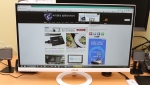
ASUS VX279H-W 모니터 리뷰
ASUS VX279H-W 모니터 사용 후기 ASUS VX279H-W 모니터 사용 후기를 올려봅니다. ASUS에서 나온 27인치 모니터를 사용해보는것은 이번이 처음이긴 한데요. 27인치 모니터에서는 WQHD 해상도나 또는 FHD 해상도가 적당합니다. 조금 멀리서 본다면 FHD 해상도... -
Read More

[리뷰] 전문가를 위한 진짜 4K 모니터, LG전자 31MU97
LG전자가 사진, 영상 전문가를 위한 4K 모니터 '31MU97'를 출시했다. 여러 가지 의미에서 정말 놀라운 제품이다. 일단 140만 원을 호가하는 높은 가격에서 놀라고, 가격에 걸 맞는 온갖 고급 기능이 들어있는 데서 한 번 더 놀라고, 시중에 몇 없는 '진짜' 4K ... -
Read More

[리뷰] 34인치 + 21:9 + 곡면 = LG전자 34UC97
요즘 모니터나 TV 등 디스플레이 기기를 구매할 때 선택지가 제법 다양해졌다. 과거에는 크기나 가격 정도가 구매 조건의 대부분이지만, 최근에는 여기에 디자인, 화질, 패널 종류 등이 더해졌다. 크기는 30인치 이상의 대형 제품도 등장하고 있으며. 화면 비...























